En Excel se pueden determinar los meses que han transcurrido entre dos fechas, o sumar y restar meses a una fecha determinada.
Meses transcurridos entre dos fechas.
La forma más sencilla de calcular los meses que han transcurrido entre dos fechas es utilizar la función SIFECHA con el argumento M (mes) de la siguiente forma:
=SIFECHA(A1;B1; "M")La estructura de la fórmula es la siguiente:
- Es la celda donde está la fecha inicial, por ejemplo, 01/01/2023.
- Es la celda donde está la fecha final, por ejemplo, 30/10/2023.
- Se le está indicando a Excel que estamos calculando meses.
La fecha inicial siempre está en el primer argumento (A1). Si se coloca al contrario, dará error.
Limitaciones de la función SIFECHA para calcular meses.
La función SIFECHA en la forma propuesta arroja el número de meses completos, sin incluir fracciones de mes. Así, cuando en realidad han pasado 3 meses y 20 días, la fórmula indicará que han pasado 3 meses.
Para conseguir que nos muestre fracciones de mes, por ejemplo, 4.5 meses, debemos primero calcular los días entre las dos fechas y luego dividir entre 30:
=SIFECHA(A1;B1; "D")/30Es la misma fórmula, pero se ha cambiado la M de mes (Month) por la D de día (Day), que halla la cantidad de días transcurridos entre las dos fechas, y luego divide el resultado entre 30, que se supone son los días que tiene el mes.
Si queremos algo más preciso, en lugar de dividir entre 30, dividimos entre 30.42 o entre 365/12:
=SIFECHA(A1;B1; "D")/(365/12)Esto nos arrojará la fracción de mes que haya transcurrido luego del mes completo.
Meses transcurridos más días del mes incompleto.
Si en lugar de meses y fracción de mes necesitamos contar los meses más el número de días del mes incompleto, como por ejemplo 5 meses y 17 días, la fórmula que se ha de utilizar es la siguiente:
=CONCATENAR(SIFECHA(A1; B1; "M") & " meses "; DIA(B1) - DIA(A1) + 1 & " días")Al final, (DIA(B1) - DIA(A1) + 1) se ha sumado 1 día para incluir el último día, es decir, incluso el último día. Si no se quiere incluir el último día, se suprime ese valor.
En A1 está la fecha inicial y en B1 la fecha final. La fecha inicial debe ser anterior a la fecha final, naturalmente.
Sumar meses a una fecha.
Cuando se deben cumplir plazos, por ejemplo, resulta muy útil poder saber el día en que vence el plazo, lo que se logra sumando los meses de plazo a la fecha en que se inicia el plazo.
Por ejemplo, necesitamos responder un requerimiento especial a la Dian, que ha sido notificado el 23 de octubre de 2023. El plazo es de 3 meses, así que utilizamos la siguiente fórmula cuando se vence ese plazo:
=FECHA(AÑO(A1); MES(A1) + 3; DIA(A1))Esta fórmula tiene la siguiente estructura:
- Es la fecha que contiene la fecha a la que le sumaremos los 3 meses.
- AÑO(A1). Extrae el año de la fecha ingresada en A1.
- MES(A1). Extrae el mes de la fecha ingresada en A1.
- +3. Es el número de meses que se sumarán al mes extraído con MES(A1).
- DIA(A1). Extrae el día que hay en la fecha ingresada en A1.
- Toma los argumentos AÑO, MES, 3 y DIA, para devolver la nueva fecha según los parámetros ingresados.
La fecha que arroje la fórmula es la fecha en que se vence el plazo, es decir, esa fecha es el último día de plazo.
Así como se pueden sumar meses, también se restan; cambio +3 por -3, o según la cantidad de meses que se quieran sumar o restar.







 Liquidador de intereses moratorios Dian
Liquidador de intereses moratorios Dian  Calendario tributario 2025
Calendario tributario 2025 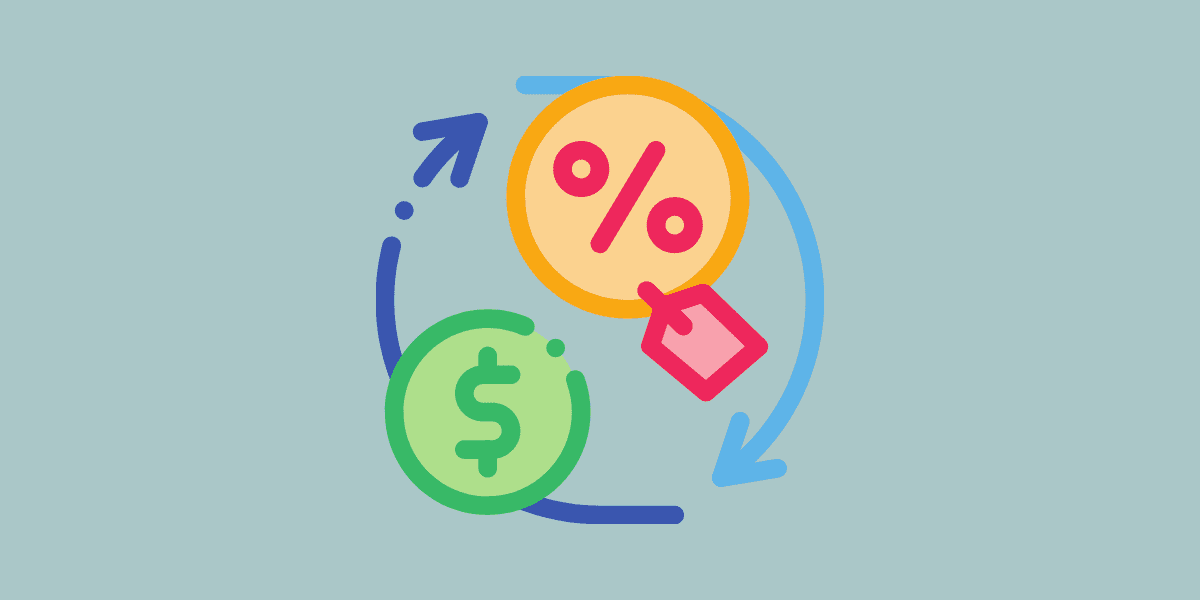 Periodo de gracia o plazo muerto
Periodo de gracia o plazo muerto 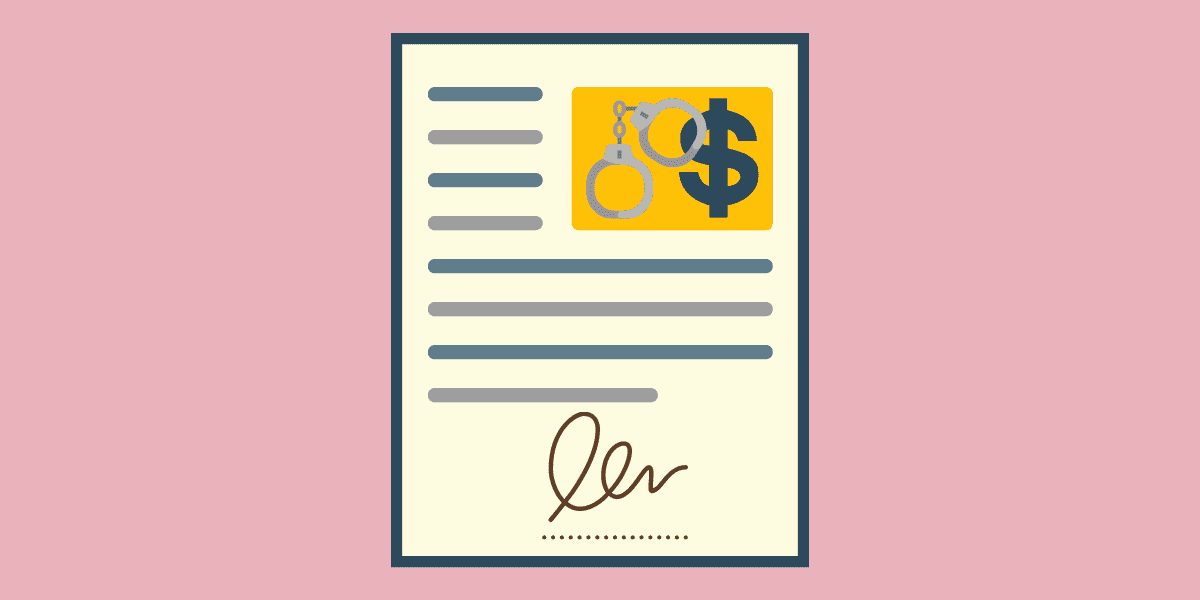 Cláusula penal en los contratos
Cláusula penal en los contratos 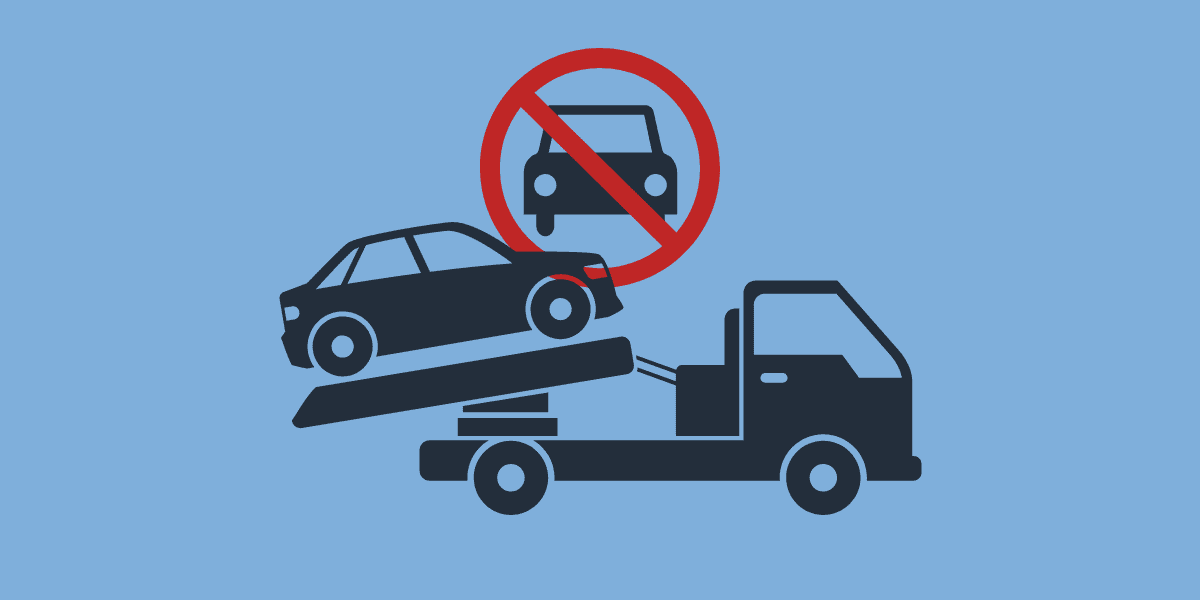 Inmovilización de vehículos estacionados en lugares prohibidos
Inmovilización de vehículos estacionados en lugares prohibidos 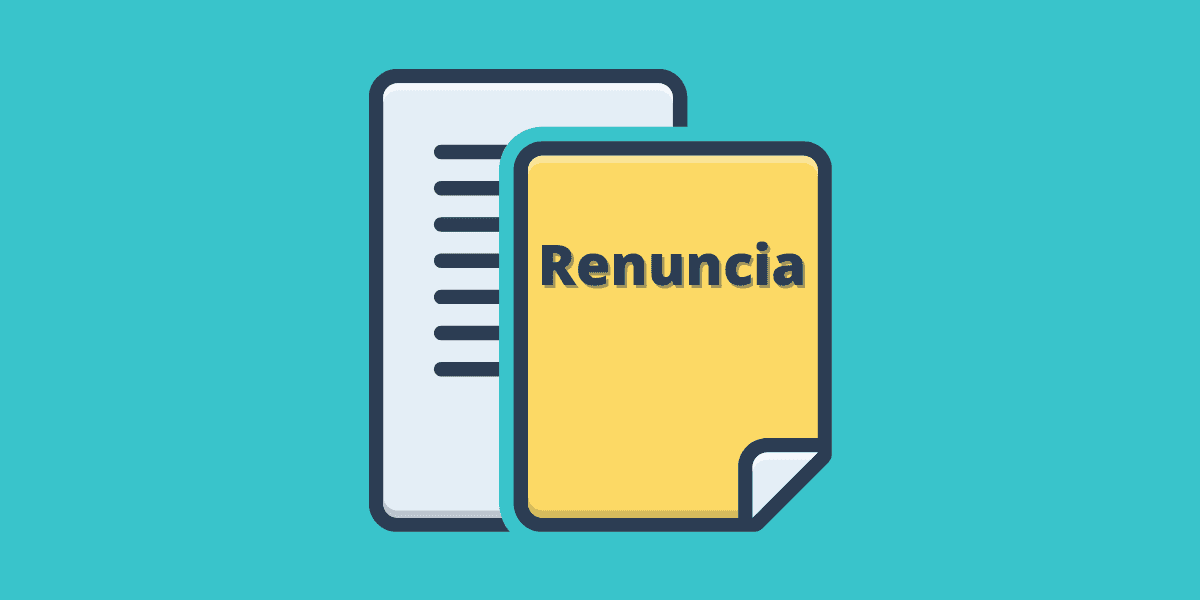 Carta de renuncia del trabajador
Carta de renuncia del trabajador  Únete a nuestro canal de WhatsApp para recibir las últimas actualizaciones
Únete a nuestro canal de WhatsApp para recibir las últimas actualizaciones
 Contacto
Contacto
 Legal
Legal
 Temario
Temario
 Zona de clientes
Zona de clientes